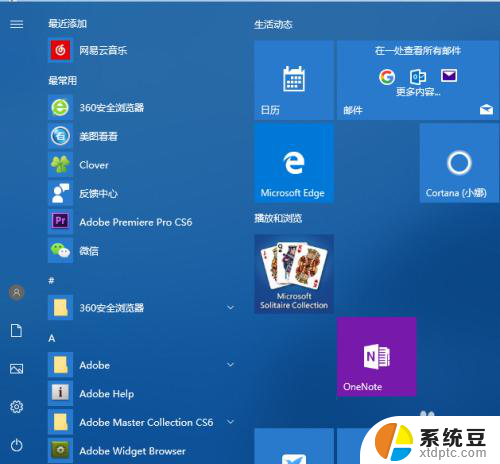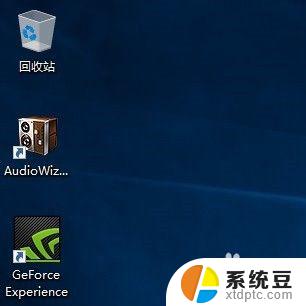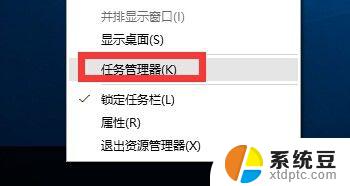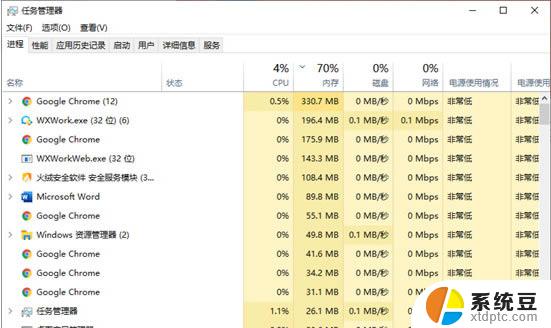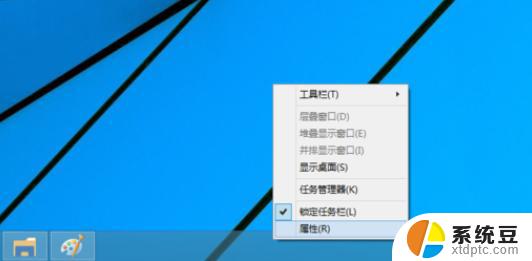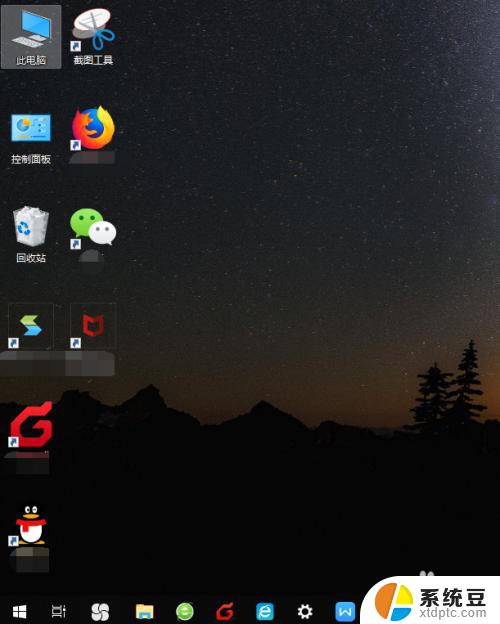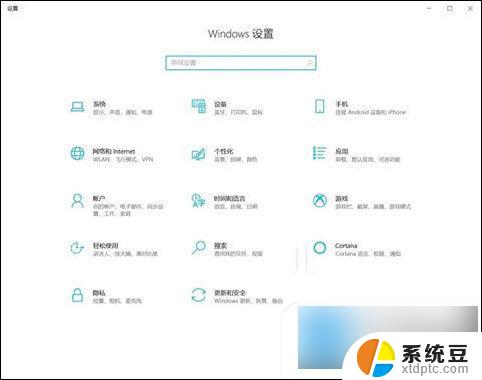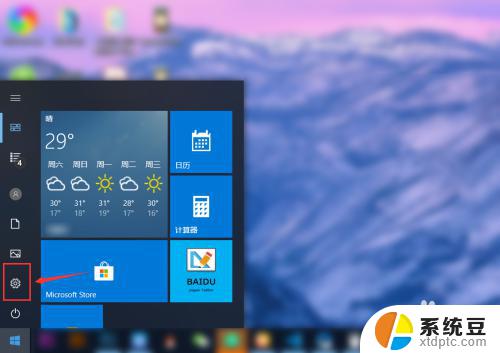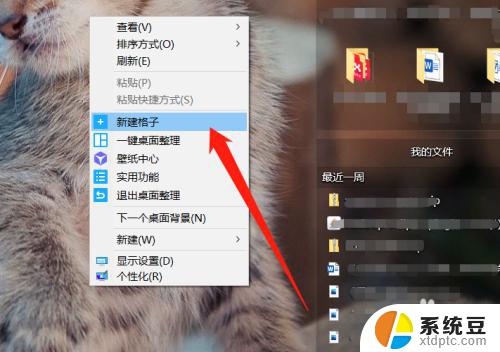win10开始怎么变成win7 win10怎么调整开始菜单为win7风格
随着Windows 10系统的普及,很多用户对于其界面风格并不习惯,特别是开始菜单的设计,如果你是一个喜欢Windows 7风格的用户,不妨尝试将Windows 10系统调整为Windows 7风格,让你更加舒适地使用电脑。调整开始菜单为Windows 7风格并不复杂,只需要一些简单的设置和操作即可实现。接下来我们将介绍如何将Windows 10系统调整为Windows 7风格的开始菜单,让你在使用中体验到更多的便利和舒适。
步骤如下:
1.第一步在我们的电脑上打开电脑管家,点击工具箱,如下图所示:
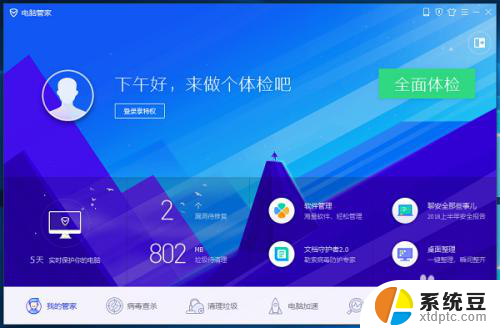
2.第二步进去之后,点击左侧的系统。选择“经典开始菜单”,如下图所示:
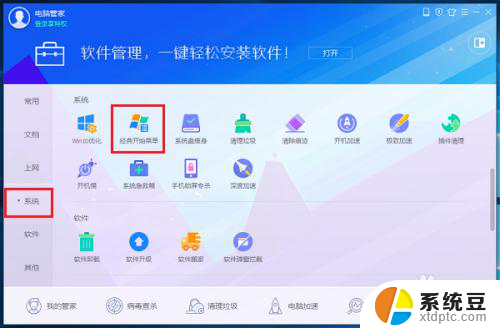
3.第三步下载插件之后,点击经典开始菜单。win10系统开始就改成了win7样式,如下图所示:
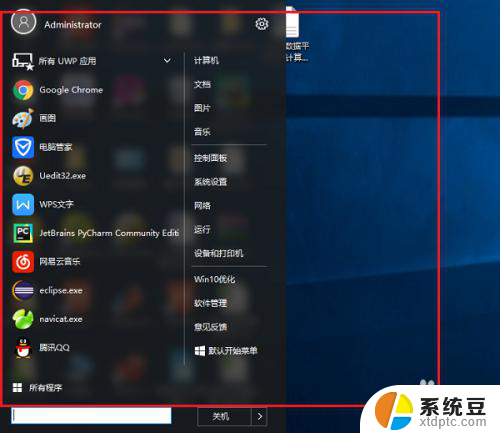
4.第四步如果我们想恢复成win10菜单的样式,点击开始菜单上的设置图标。点击“恢复系统开始菜单”,如下图所示:

5.第五步可以看到开始菜单恢复成了win10样式,如下图所示:
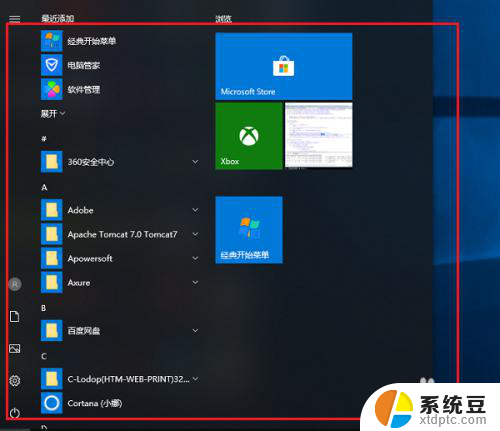
以上是如何将Win10还原为Win7的全部内容,如果您遇到了相同的问题,可以参考本文中介绍的步骤进行修复,希望对大家有所帮助。